iPod nano(第 6 代及更新机型):如何使用“旁白”
“旁白”会大声介绍屏幕上显示的内容,让你可在不看屏幕的情况下使用 iPod nano(第 6 代)。
“旁白”使用你在 iPod 的“辅助功能”设置中指定的语言。“旁白”有多种语言可供选择,但并非所有语言都受支持。
当你选择屏幕上的每个元素时,“旁白”会向你告知这个元素的相关信息。当你选择某个元素时,它会被一个黑色矩形框起来,并且“旁白”会说出相应项目的名称或描述这个项目。将元素框起来的矩形称为“旁白”光标。如果你选择了文本,“旁白”会读出文本。如果你选择了某个控件(例如按钮或开关),“旁白”可能会向你告知相应项目所执行的操作或提供使用说明(例如,“轻点两下打开”)。
设置“旁白”
从主屏幕上,轻点“设置”>“通用”。
轻点“辅助功能”>“旁白”。
轻点“打开/关闭”开关以打开“旁白”。
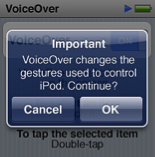
在出现的对话框中,轻点“好”确认你的选择。
如果你在 15 秒内没有采取任何操作,对话框会消失,并且“旁白”会关闭。你会听到提示“旁白”已关闭的通知。
当你打开“旁白”时,你可以使用另一组手势来控制 iPod nano。如果你改变主意,想要关闭“旁白”,请用两个手指轻点两下,将开关移至“关闭”位置。如果你已离开“设置”屏幕,则需要先使用“旁白”手势返回“设置”,然后再关闭“旁白”。
使用“旁白”手势关闭 iPod nano 上的“旁白”
在主屏幕上,用两个手指向右或向左轻扫,直到你在 iPod nano(第 7 代)上看到或听到“第 2 页,共 2 页”或者在 iPod(第 6 代)上看到或听到“设置”。
如果图标已重新排列,或者主屏幕的数量超过四个,你可能会听到不同的内容。
用一个手指在屏幕上滑动,直到听到“设置”。
轻点两下以打开“设置”。
在屏幕上向上或向下滑动手指,直到看到或听到“通用”,然后轻点两下。
在屏幕上向上或向下滑动手指,直到看到或听到“辅助功能”,然后轻点两下。
在屏幕上向上或向下滑动手指,直到看到或听到“旁白”,然后轻点两下。
当你听到“‘旁白’切换按钮打开”时,轻点两下。
你将听到“‘旁白’关闭”以确认设置。现在,你可以使用标准手势来控制 iPod nano。
注:你还可以通过还原 iPod 设置来关闭“旁白”。
“旁白”手势
打开“旁白”后,你可以使用以下手势来控制 iPod nano。
要实现这个目的 | 请完成这个操作 |
|---|---|
从顶部开始阅读屏幕 | 用两个手指往上滑。 |
从当前选定内容开始阅读屏幕 | 用两个手指往下滑。 |
暂停或继续语音 | 用一个手指轻点屏幕。 |
选择“旁白”光标中的项目 | 用一个手指轻点屏幕。 |
激活“旁白”光标中的项目 | 用一个手指轻点两下。 |
向左滚动一页 | 用两个手指向右轻扫。 |
向右滚动一页 | 用两个手指向左轻扫。 |
在列表或菜单中向上滚动一个屏幕 | 用一个手指往下滑。 |
在列表或菜单中向下滚动一个屏幕 | 用一个手指往上滑。 |
开始或停止当前动作 | 双指轻点。 |
增加或减少所选控制项的值 | 用一个手指往上滑或往下滑。 |
返回主屏幕 | 用一个手指轻点两下并按住。 |
进一步了解
查找有关“旁白”的其他信息。